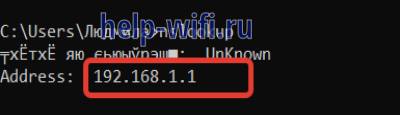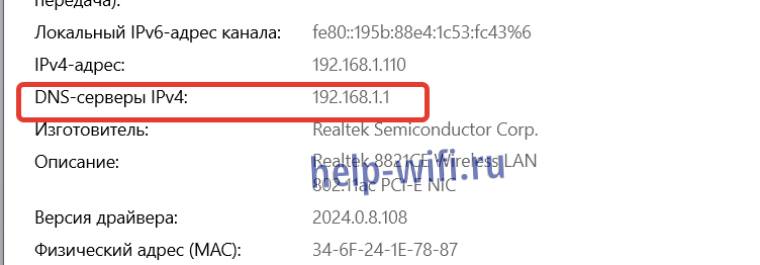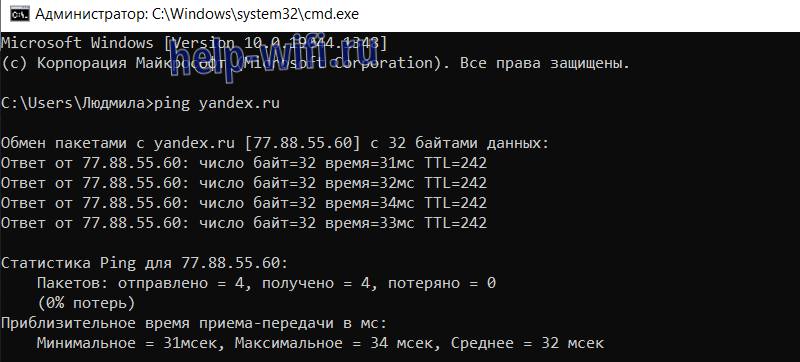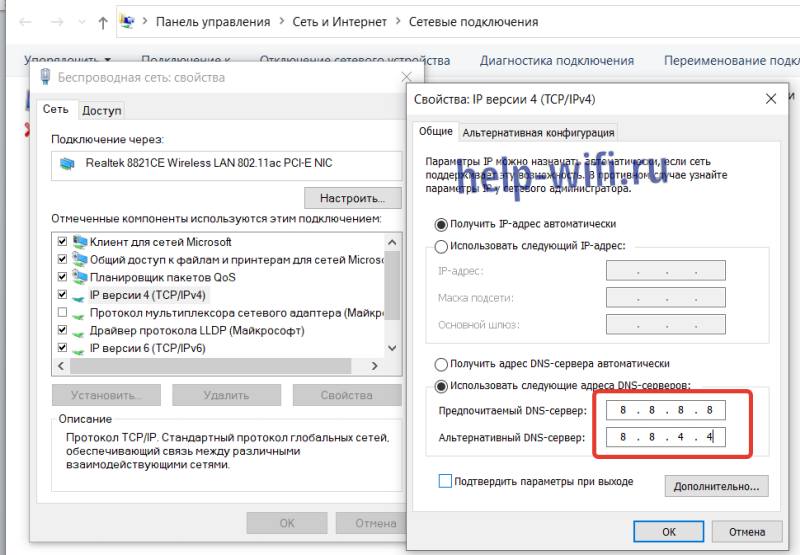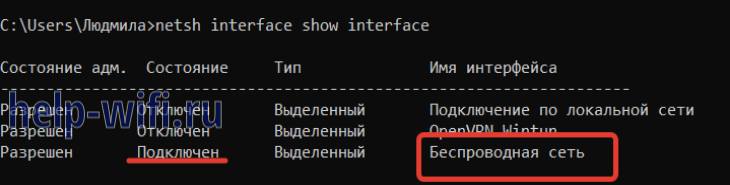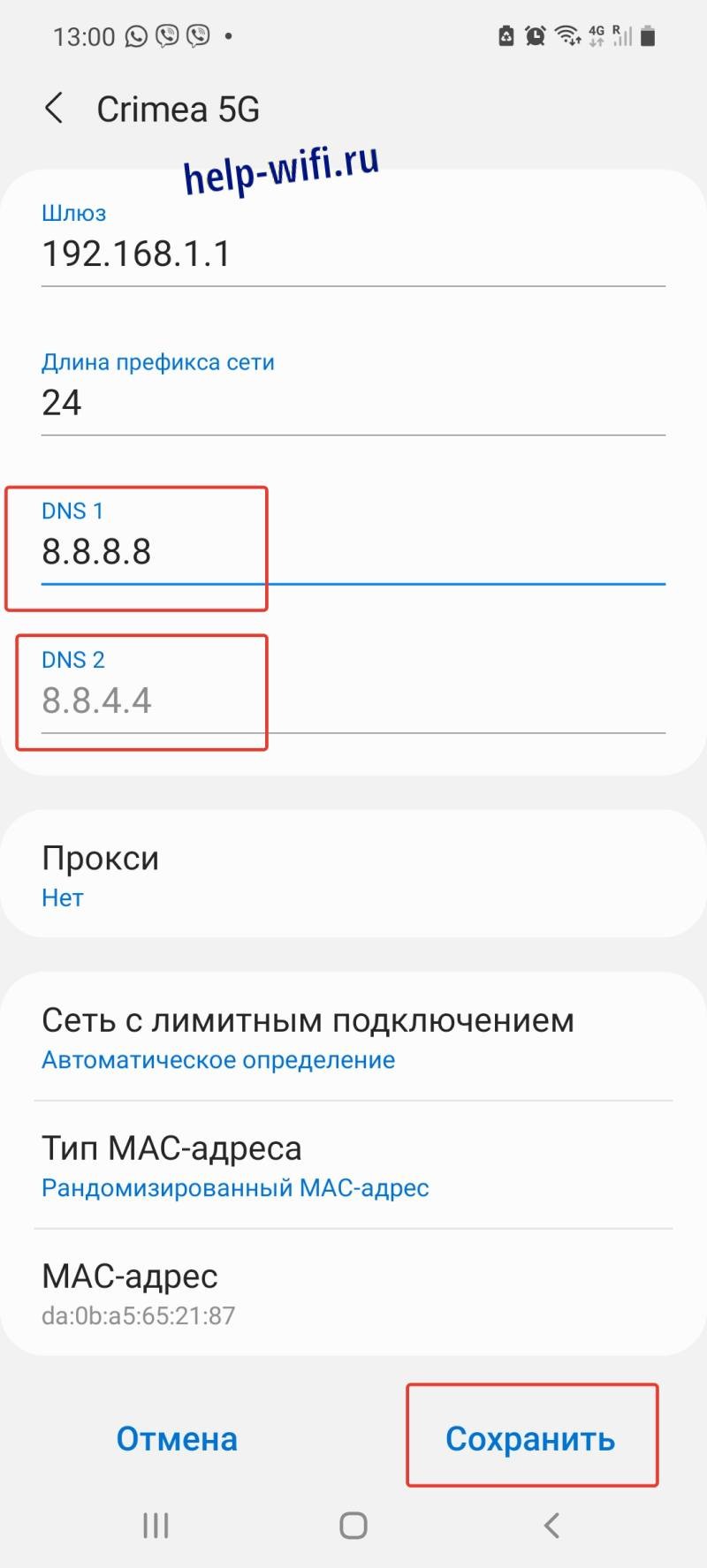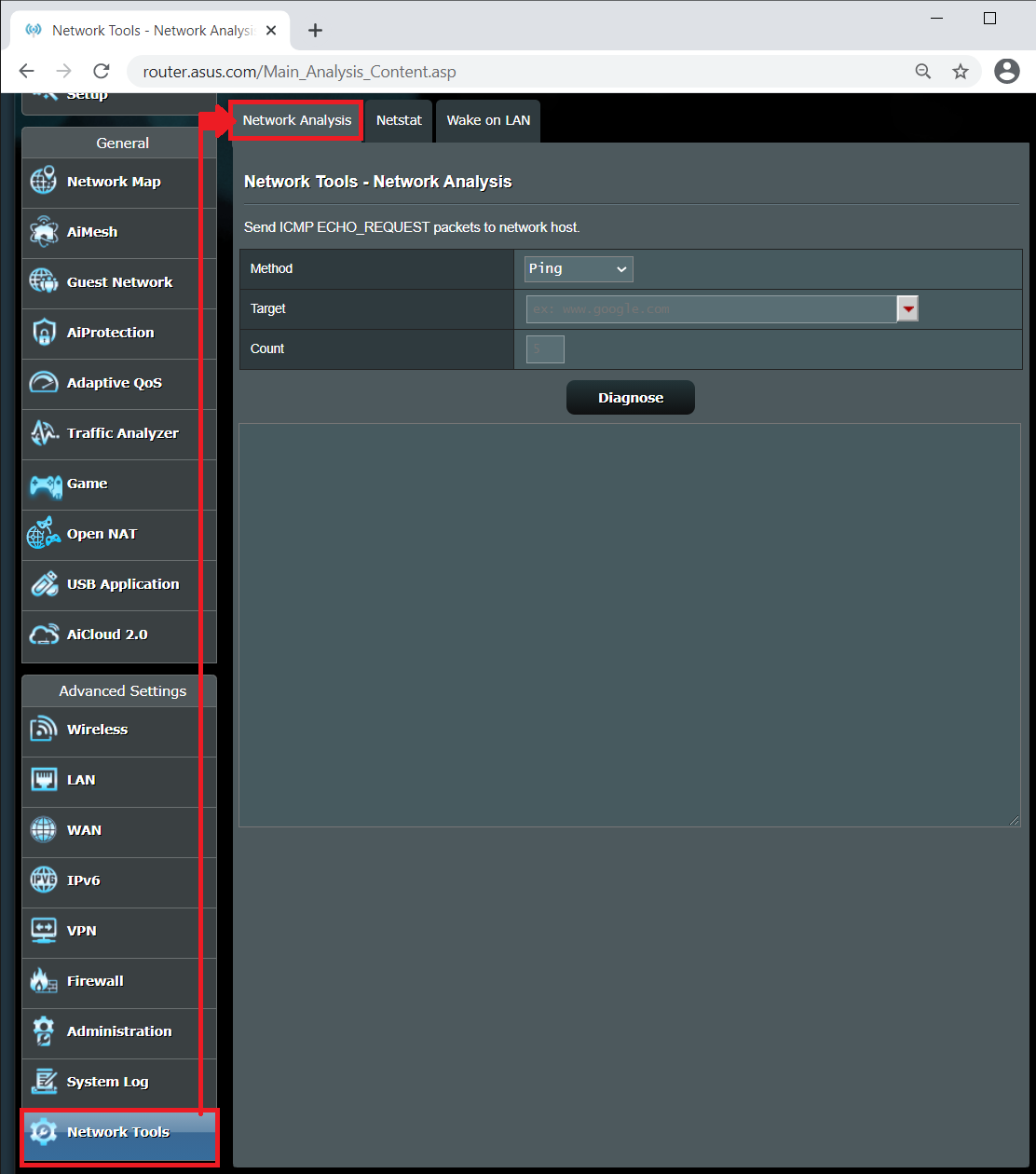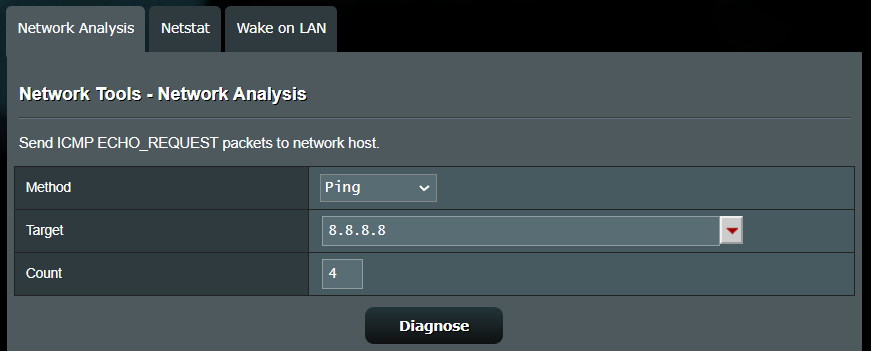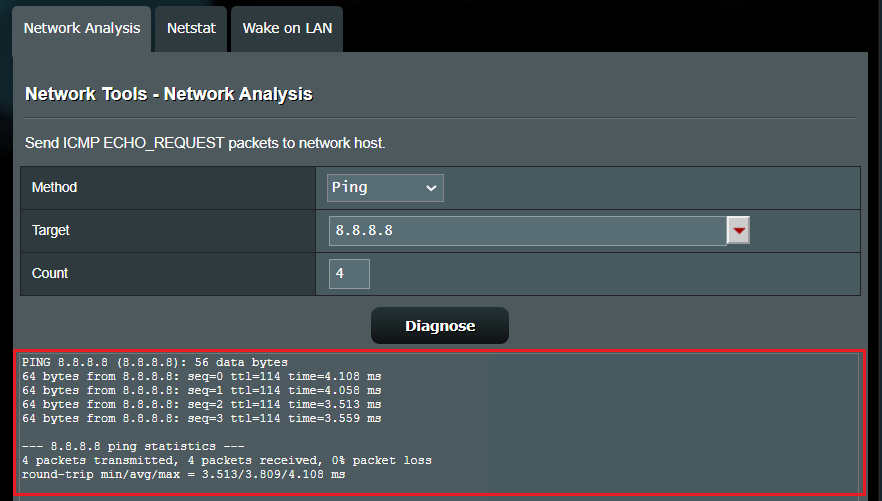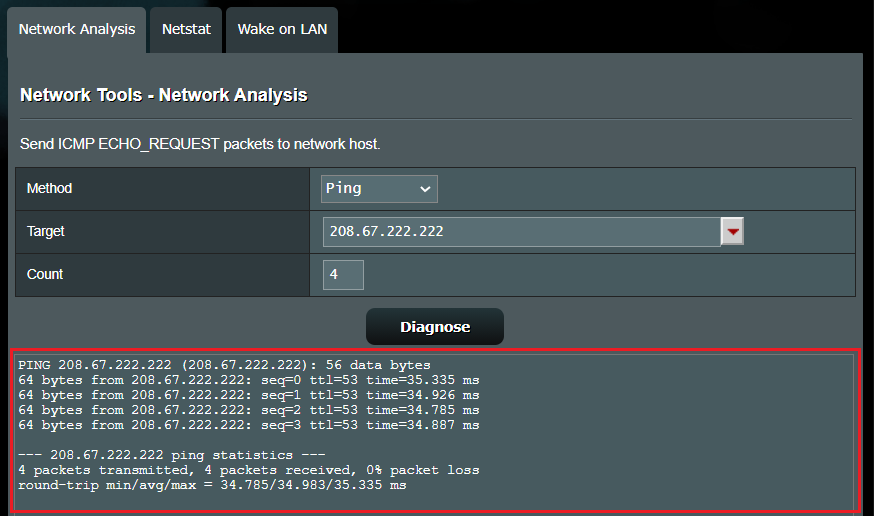На чтение 7 мин Просмотров 10.6к.
Людмила Бурым
Более 20 лет опыта в IT (программирование баз данных, постановка задач по разработке ПО, сопровождение пользователей, написание технической документации и отчетов) в сфере управления финансами.
Задать вопрос
Одним из способов оптимизации быстродействия работы в сети или решения вопроса доступности сайтов является подбор предпочитаемого и альтернативного DNS-сервера. Они могут значительное повысить производительность интернет-соединения, в том числе ускорить загрузку контента. Некоторые ДНС-серверы способны более эффективно выдавать результат обработки запросов за счет предоставления информации из кэша. Это ускоряет загрузку сайтов и повышает качество работы приложений.
В этой статье мы рассмотрим, как изменить DNS-сервер, к которому идет запрос от браузера, и как это может повлиять на Интернет-серфинг.
Содержание
- Что такое ДНС
- Как узнать текущий адрес DNS-сервера
- Проверить исправность
- Альтернативные адреса
- Как изменить предпочитаемый и альтернативный DNS-сервер
- В интерфейсе Windows
- С помощью командной строки
- В Android
- В маршрутизаторе
- Заключение
Что такое ДНС
Все ресурсы Интернет имеют свой уникальный идентификатор, состоящий из последовательности цифр — IP-адрес. Но пользователям гораздо проще оперировать наименованиями сайтов или доменными именами, например google.com или yandex.ru.
За перевод доменных имен, состоящих из символов, в IP-адреса отвечает Domain Name System, которая имеет общепринятое сокращение DNS и в переводе означает «система доменных имен».
ДНС представляет собой базу данных, содержащую таблицу доменных имен ресурсов и соответствующих этим ресурсам IP-адресов. Для перехода на сайт устройство посылает запрос к DNS-серверу, который доменные имена переводят в IP-адреса.
В операционной системе компьютера есть возможность настроить автоматическое определение DNS-сервера. При такой настройке, скорее всего, обращение будет идти к серверу, предоставленному от провайдера. Однако, такой сервер может работать со сбоями или иметь необновленную базу наименований сайтов. Чтобы это исправить, можно воспользоваться альтернативным адресом, который задается вручную.
Чтобы это выяснить, можно воспользоваться несколькими способами:
- Запустить командную строку (Win+R, затем cmd) и ввести команду ipconfig /all. Результатом работы команды будет вывод ряда строк, среди которых нужно найти строчку «DNS-серверы», в нем будут указаны текущие адреса ДНС-серверов.
- В командной строке ввести команду nslookup:
- В настройках сети найти активное подключение и перейти в его свойства:
Если адрес такой же, как на скриншоте или в конце стоит 0.1, то получен IP-адрес маршрутизатора. При таком результате запрос сначала будет отправляется на роутер, а он перенаправит его на используемые DNS-сервера.
Проверить исправность
Удостовериться в исправности текущего DNS сервера можно, определив скорость доступа к какому-либо сайту. Удобнее всего так:
- В Windows 10 нажмите «Пуск» — «Служебные Windows» — «Командная строка».
- Наберите ping и имя любого сайта, например yandex.ru
- Посмотрите полученный результат. Если IP-адрес ресурса присутствует, т.е он доступен, и время отклика небольшое, значит ДНС сервер работает нормально.
Альтернативные адреса
Если вы обнаружили проблемы с используемым DNS сервером (отсутствие быстродействия, недоступность), хорошим решением будет его замена.
В этом случае следует воспользоваться DNS серверами сервисов крупных компаний. Они имеют хорошую репутацию и высокую производительность. Ниже приведена таблица надежных ДНС-серверов и их адресов:
| Сервис | Предпочитаемый IP-адрес | Альтернативный IP-адрес |
| 8.8.8.8 | 8.8.4.4 | |
| OpenDNS | 208.67.222.222 | 208.67.220.220 |
| Яндекс | 77.88.8.8 | 77.88.8.1 |
| Cloudflare | 1.1.1.1 | 1.0.0.1 |
| Quad9 | 9.9.9.9 | 149.112.112.112 |
При выборе сервера учитывайте его быстродействие, стабильность работы, физическое расположение, а также дополнительные свойства. Например, Open DNS и Quad9 создадут дополнительную защиту от вредоносного контента, который он автоматически устанавливает и блокирует.
Чтобы сделать выбор предпочтительного ДНС-сервера, можно после его установки пропинговать некоторые сайты или воспользоваться специальными программами, например mxtoolbox.com.
Как изменить предпочитаемый и альтернативный DNS-сервер
При запросе к DNS серверу первым будет использоваться тот, который установлен как предпочитаемый. В случае его недоступности, операционная система автоматически переключится сервер со значением альтернативный. Поэтому в настройках всегда необходимо указывать адреса обоих серверов. Рассмотрим различные способы изменения ДНС сервера.
В интерфейсе Windows
Для Windows 7/10/11 изменить эти адреса несложно. Перейдите в сетевые настройки (Пуск-Параметры-Сеть и интернет-Настройка параметров адаптера), откройте активное соединение, выберите TCP/IPv4 или TCP/IPv6 и перейдите к свойствам.
Сделайте активной радиокнопку «Использовать следующие адреса DNS-серверов» и во всплывающем окне добавьте новые адреса. В примере использованы айпишники от Google.
С помощью командной строки
Если вы предпочитаете делать настройки операционной системы в режиме командной строки, то нужно будет выполнить несколько простых команд.
Сначала определить имя подключения, которое в данный момент используется на устройстве, с помощью такого запроса:
Затем выполнить команду утилиты netsh для изменения DNS-сервера:
netsh interface ip set dns name=»Имя соединения» source=»static» address=»А.А.А.А» primary, где ключ Имя соединения – имя активной сети, А.А.А.А – IP-адрес выбранного ДНС-сервера, ключ принимает значение primary для предпочитаемого сервера, secondary – для альтернативного.
Например, для сети, приведенной в примере, при выборе сервера от Google, команды установки новых адресов будут выглядеть так:
Хотя предпочтительный DNS-сервер может быть быстрее и надежнее, всегда указывайте альтернативный сервер в случае сбоя основного.
В Android
В операционной системе Android также можно настроить новый DNS сервер для улучшения скорости и безопасности соединения.
Для изменения настроек DNS в Android необходимо зайти в настройки устройства и перейти в меню «Wi-Fi» или «Сеть и интернет». Затем нужно выбрать сеть — подключение по Wi-Fi или мобильную сеть и нажать на значок шестеренки и открыть дополнительные опции. Установить статические параметры IP — откроются дополнительные параметры, в которых в разделе «DNS1» установить адрес предпочтительного сервера, а в «DNS2» — альтернативного.
В маршрутизаторе
Установить предпочитаемый DNS сервер для всей сети удобно в маршрутизаторе. Это даст возможность одновременно оптимизировать работу всех подключенных устройств (компьютеров, смартфонов) и обеспечить более быстрый доступ к ресурсам интернета.
Чтобы изменить настройки DNS в маршрутизаторе, необходимо зайти в его административную панель через браузер. Далее нужно найти раздел «Интернет» или «Сеть». В этом разделе находятся настройки DNS, которые можно изменить.
После сохранения изменений все устройства, подключенные через роутер, будут использовать указанный предпочтительный DNS сервер. Если в каком-то из устройств настроен свой DNS, то с него подключение будет осуществляться напрямую через указанные IP-адреса.
Таким образом, настройка DNS сервера в роутере – это простой и эффективный способ оптимизировать работу всей сети и обеспечить более быстрый доступ в Интернет.
Заключение
DNS-сервер является важным компонентом для обеспечения стабильной и безопасной работы в Интернете. Для выбора такого сервера рекомендуется учитывать скорость его работы, надежность и конфиденциальность передаваемой информации.
Если ваш текущий DNS-сервер не отвечает требованиям, можно использовать альтернативные серверы, сделав соответствующие настройки в операционной системе или маршрутизаторе. В любом случае, правильный выбор DNS-сервера поможет обеспечить быструю работу Интернета и защиту данных в сети.
Зачастую при самостоятельном подключении роутера пользователи неожиданно для себя обнаруживают в настройках маршрутизатора вкладку «DNS сервер» и устремляются на просторы всемирной сети в поисках разыскивать, как прописать dns на роутере.
Однако прежде чем «лезть в дебри» и самостоятельно изменять настройки dns на роутере, нужно разобраться, что это за «зверь» такой – dns, и зачем вообще нужен dns-сервер.

Более подробно данный вопрос мы рассматривали в статье как работает dns в локальной сети, здесь же остановимся только на основных его «характеристиках».
Итак, DNS (или domain name system) – это один из протоколов, обеспечивающих прикладной уровень компьютерных сетей.
Он был разработан, чтобы заменить чрезмерно длинные и неудобоваримые сетевые адреса (IP) доменными именами – лэйблами для соответствующих адресов.
Таким образом, основной задачей DNS сервера является «раздача» доменных имён и присвоение этих лэйблов IP-адресам устройств, подключенных на вверенном ему участке сети.
Разумеется, на просторах интернета «работает» достаточно много основных DNS серверов – для разных регионов и континентов. При этом все остальные сервера запрашивают у них расшифровку доменов (перевод доменных имён в IP-адреса).
Что такое делегирование?
Когда вы создаёте собственную локальную сеть с выходом в интернет, обязанность расшифровки доменных имён для абонентов данной сети ложится на маршрутизатор, который объединяет все функциональные узла вашей «локалки».
По умолчанию роутеры запрашивают «имя» нужного сетевого IP у DNS сервера интернет-провайдера. При этом данная операция называется делегированием и происходит автоматически без «вмешательства» администратора данной сети.
Однако у настроек «по умолчанию» есть один существенный недостаток – данный запрос может делегироваться несколько раз нескольким прокси-серверам. Таким образом, если с одним из серверов возникнут проблемы, то вместо любимого сайта в браузере высветится малоприятное сообщение dns сервер не отвечает. И пока администраторы сервера не устранят неполадку, на нужный сайт вы сможете попасть только по IP адресу – т.е. зная расшифровку его домена.
Кроме того, даже при полной функциональности каждого звена данной сети, каждая операция делегирования отнимает лишнее время на передачу запроса и ответа (от вашего компьютера к одному из основных DNS-серверов и обратно).
Соответственно, имеет смысл прописать dns на роутере вручную – т.е. настроить делегирование напрямую, минуя все сервера-посредники.
Какие dns сервера прописать в роутере?
В принципе, существуют несколько надежных адресов, которые можно запомнить или записать, и «в случае чего» спокойно использовать.
Одним из таких «адресов», которые можно внести в настройки dns на роутере является 8.8.8.8

Этот адрес должен решить вопрос стабильности доступа к DNS серверу, однако «выжать» максимум скорости загрузки страниц с его помощью не получится.
Для этого стоит выяснить, какой DNS сервер находится ближе всего к вашему участку всемирной сети и прописать его на роутере.
При этом узнать «оптимальный» dns сервер для роутера можно с помощью специальной программы от Google под названием Namebench.

Скачайте данный софт на свой сетевой компьютер, откройте файл, нажмите кнопку extract и в появившемся окне – кнопку start benchmark.

Далее программа начнёт поэтапно опрашивать список всех DNS серверов, находящихся в её базе и определит, который из них наиболее подходит по скоростным характеристикам для вашего конкретного местоположения.

Эта операция может занять несколько минут.
По результатам данных тестов программа загрузит страничку в браузере, где справа вверху будут перечислены рекомендуемые серверы: первичный, вторичный и ещё один дополнительный – их-то и нужно внести в настройки dns на роутере.

В зависимости от модели роутера, путь к настройкам DNS может варьироваться, однако данная операция всегда осуществляется через Web-интерфейс и искать нужную вкладку следует или в «Общих настройках» или в «Настройках интернет-соединения».
- Распечатать
Оцените статью:
- 5
- 4
- 3
- 2
- 1
(25 голосов, среднее: 4 из 5)
Поделитесь с друзьями!
Чтобы облегчить и ускорить доступ в интернет, необходимо правильно настроить DNS-серверы на роутере. DNS, или система доменных имен, преобразует текстовые доменные имена в IP-адреса, что позволяет компьютерам взаимодействовать между собой в сети. Однако, заданные по умолчанию DNS-серверы провайдера могут быть медленными и нестабильными, что может приводить к задержкам в подключении.
Настройка DNS-серверов на роутере позволит значительно повысить скорость и стабильность вашего интернет-соединения. В этой статье мы рассмотрим несколько лучших DNS-серверов, которые помогут вам обеспечить быстрый и стабильный доступ в интернет.
Google Public DNS – один из самых популярных и надежных DNS-серверов, разработанный Google. Он обеспечивает быстрый и безопасный доступ в интернет, а также защиту от вредоносных программ и фишинговых сайтов. Настройка этого DNS-сервера на роутере займет всего несколько минут и позволит существенно улучшить качество вашего интернет-подключения.
Примечание: перед настройкой DNS-серверов обязательно запишите текущие настройки вашего роутера, чтобы в случае проблем можно было вернуться к прежним параметрам.
Если Google Public DNS не устраивает вас по каким-либо причинам, можно попробовать использовать другие DNS-сервера, такие как Cloudflare DNS, OpenDNS или Quad9. Эти серверы также обеспечивают высокую скорость, стабильность и безопасность интернет-соединения.
Содержание
- Зачем нужны DNS-сервера для роутера?
- Как выбрать лучший DNS-сервер для роутера?
- Преимущества использования лучших DNS-серверов
Зачем нужны DNS-сервера для роутера?
DNS-серверы играют важную роль в работе интернета, позволяя преобразовывать доменные имена (например, www.example.com) в IP-адреса компьютеров, где хранится запрашиваемая информация. При обращении к веб-сайту или использовании приложений, устройства отправляют DNS-запросы для определения IP-адресов серверов, на которых хранится нужная информация. Это происходит автоматически, часто не видимым для пользователя процессом.
По умолчанию, роутер использует DNS-сервера, предоставляемые интернет-провайдером. Однако, их производительность или стабильность может не всегда удовлетворять требованиям пользователя. Неправильно настроенные DNS-сервера могут вызывать задержки при загрузке веб-страниц или других проблем с интернет-соединением. Поэтому, настройка DNS-серверов на роутере может помочь получить более стабильный и быстрый доступ в интернет.
Путем настройки DNS-серверов на роутере, можно выбрать оптимальные серверы, которые находятся ближе к вашему местоположению или обеспечивают более быструю обработку запросов. Некоторые DNS-серверы также можно настроить для блокировки нежелательных веб-сайтов или фильтрации контента.
Кроме того, настройка DNS-серверов на роутере позволяет преодолеть ограничения, наложенные провайдером. Например, при использовании DNS-серверов, предоставляемых специализированными сервисами, можно обойти блокировки доступа к определенным веб-сайтам или получить доступ к контенту, недоступному в определенном географическом регионе.
Правильная настройка DNS-серверов на роутере может существенно улучшить скорость и стабильность вашего интернет-соединения, а также обеспечить большую гибкость и контроль над интернет-подключением. Это позволит вам получать более комфортный и безопасный доступ к интернету.
Как выбрать лучший DNS-сервер для роутера?
ДНС-серверы играют важную роль в обеспечении стабильного и быстрого интернет-соединения. Они преобразуют доменные имена в соответствующие IP-адреса, что позволяет вашему устройству найти и загрузить нужный веб-сайт.
Выбор лучшего DNS-сервера может значительно повысить скорость интернета и улучшить общий опыт использования. Вот несколько важных факторов, которые следует учесть при выборе DNS-сервера для вашего роутера:
- Персональные предпочтения: Некоторые DNS-серверы могут предлагать дополнительные функции, такие как блокировка нежелательных сайтов или защиту от фишинга. Подумайте о своих личных потребностях и выберите DNS-сервер, который наилучшим образом соответствует вашим требованиям.
- Скорость: Чем быстрее будет отвечать DNS-сервер, тем быстрее будут загружаться веб-страницы. Попробуйте использовать разные DNS-серверы и провести тесты скорости загрузки, чтобы выбрать самый быстрый.
- Надежность: Иногда DNS-серверы могут быть недоступны или работать нестабильно. Используйте DNS-серверы с высокой надежностью, чтобы минимизировать проблемы с подключением к интернету.
- Совместимость: Убедитесь, что выбранный вами DNS-сервер полностью совместим с вашим роутером и другими устройствами в вашей сети. Проверьте документацию роутера или свяжитесь с поставщиком услуг интернета, чтобы получить рекомендации.
После того, как вы выберете подходящий DNS-сервер, вы можете настроить его на своем роутере. Для этого вам потребуется зайти в настройки роутера и найти раздел, отвечающий за DNS-серверы. Введите IP-адреса выбранного DNS-сервера и сохраните изменения. После перезагрузки роутера новые DNS-настройки должны вступить в силу.
Надеюсь, эти рекомендации помогут вам выбрать лучший DNS-сервер для вашего роутера и настроить его для стабильного и быстрого интернета. Удачи!
Преимущества использования лучших DNS-серверов
Качество и скорость подключения к Интернету во многом зависят от DNS-сервера, который используется вашим роутером. Использование лучших DNS-серверов может значительно повысить стабильность и скорость вашего интернет-соединения.
Вот несколько преимуществ использования лучших DNS-серверов:
1. Улучшение скорости загрузки сайтов
Лучшие DNS-серверы предлагают оптимизированный маршрут для запросов к сайтам, что позволяет значительно снизить время загрузки страниц. Быстрая загрузка сайтов делает просмотр веб-страниц более плавным и удобным.
2. Уменьшение задержек и лагов в онлайн-играх
Если вы играете в онлайн-игры, то надежное и быстрое соединение с игровыми серверами является критически важным. Использование лучших DNS-серверов помогает уменьшить задержки и лаги, что повышает качество игрового опыта.
3. Улучшение безопасности в сети
Некоторые лучшие DNS-серверы предлагают дополнительные функции защиты от фишинговых сайтов, вредоносного ПО и других угроз в сети. Такие сервисы могут автоматически блокировать доступ к опасным веб-ресурсам, что повышает безопасность вашего интернет-подключения.
4. Лучшая стабильность соединения
Лучшие DNS-серверы обычно имеют мощные и надежные инфраструктуры, которые способны обрабатывать большой объем запросов без проблем. Это обеспечивает более стабильное подключение к Интернету и снижает вероятность сбоев или проблем со скачиванием данных.
5. Доступ к заблокированным сайтам
Используя некоторые лучшие DNS-серверы, можно обойти блокировку некоторых веб-ресурсов, которые могут быть запрещены в вашем регионе или сети. Это особенно полезно, если вы хотите получить доступ к контенту, который ограничен в вашем местоположении.
В целом, использование лучших DNS-серверов помогает сделать ваше интернет-подключение более быстрым, стабильным и безопасным. Установка и настройка лучших DNS-серверов на вашем роутере может быть отличным способом улучшить ваш интернет-опыт.
Интернет-соединение является неотъемлемой частью нашей повседневной жизни, и никто не любит, когда соединение медленное или нестабильное. Однако, многим людям неизвестно, что выбор правильного DNS сервера для их роутера может значительно повысить качество интернет-соединения.
DNS сервер — это сервер, который переводит доменные имена (например, «google.com») в IP-адреса, чтобы ваш роутер мог найти нужный веб-сайт или сервер. Множество интернет-провайдеров предоставляют свои собственные DNS серверы, однако, они не всегда являются самыми быстрыми или надежными.
В этой статье мы рассмотрим некоторые из лучших DNS серверов, которые вы можете настроить на своем роутере, чтобы улучшить интернет-соединение. Эти сервера известны своей быстротой, стабильностью и надежностью, что позволяет ускорить загрузку веб-страниц, улучшить поток видео и снизить задержку при игре в онлайн-игры.
Перед загрузкой нового DNS сервера, особенно если вы настроены на использование DNS сервера вашего интернет-провайдера, рекомендуется выполнить небольшой тест скорости, чтобы определить вашу текущую скорость и стабильность интернет-соединения. Это позволит вам сравнить результаты с новым DNS сервером и увидеть, насколько эффективным оказался ваш выбор.
Содержание
- Выбор лучших DNS серверов для роутера
- Обзор DNS серверов
- Каким образом DNS серверы влияют на интернет-соединение
- Список лучших DNS серверов для роутера
- Как настроить DNS серверы на роутере
Выбор лучших DNS серверов для роутера
Выбор подходящих DNS серверов для вашего роутера может значительно улучшить качество интернет-соединения. DNS серверы ответственны за преобразование доменных имен в IP-адреса, что позволяет устройствам подключаться к нужным ресурсам в сети.
Ваш интернет-провайдер назначает вам DNS серверы по умолчанию, но они не всегда являются самыми оптимальными вариантами. Более быстрые и стабильные DNS серверы могут существовать, что позволит вам насладиться более быстрым и надежным интернет-соединением. Вот несколько советов для выбора лучших DNS серверов для вашего роутера:
1. Используйте популярные и надежные DNS серверы.
Выбор DNS серверов, которые широко используются и имеют хорошую репутацию, может обеспечить стабильное и надежное соединение. Некоторые из популярных и рекомендуемых DNS серверов включают в себя:
- Google Public DNS
- Cloudflare DNS
- OpenDNS
- Quad9
2. Рассмотрите географическое расположение DNS серверов.
При выборе DNS серверов учитывайте их географическое расположение. Чем ближе DNS сервер к вашему местоположению, тем быстрее будут выполняться запросы и получаться ответы. Рекомендуется выбирать DNS серверы, которые расположены в вашем регионе или близко к нему.
3. Узнайте о проприетарных DNS серверах вашего провайдера.
Некоторые интернет-провайдеры предлагают свои собственные DNS серверы. Они могут быть оптимизированы для работы с их сетью и предоставлять более быстрое соединение. Исследуйте возможность использования проприетарных DNS серверов вашего провайдера и проверьте их производительность.
4. Проведите тестирование и сравнение разных DNS серверов.
Вы можете провести тестирование разных DNS серверов, чтобы узнать, какой из них лучше всего подходит для вашей сети. Существуют специальные инструменты, позволяющие сравнить производительность различных DNS серверов, такие как DNS Benchmark или Namebench. Эти инструменты помогут вам определить, какие DNS серверы являются наиболее быстрыми и стабильными в вашем регионе.
После выбора наилучших DNS серверов для вашего роутера, вы можете изменить настройки DNS на своем роутере или на каждом устройстве в сети. Это позволит вам насладиться более высокой скоростью и надежностью интернет-соединения.
Обзор DNS серверов
Однако, стандартные DNS серверы, предоставленные вашим интернет-провайдером, могут быть не самыми быстрыми и надежными. Поэтому многие пользователи решают перейти на альтернативные DNS серверы.
Вот несколько популярных DNS серверов:
- Google Public DNS: Один из самых популярных и надежных DNS серверов. Он обещает быстрый и безопасный доступ к Интернету.
- Cloudflare: Cloudflare DNS серверы также очень популярны благодаря своей высокой скорости и приватности.
- OpenDNS: OpenDNS предлагает надежное решение с расширенными функциями безопасности и контроля доступа.
- Quad9: DNS сервер Quad9 обеспечивает безопасность и блокировку вредоносных сайтов.
- Yandex.DNS: Сервер Yandex.DNS обещает быструю и стабильную работу со строгой фильтрацией вредоносных ресурсов.
Переключение на альтернативные DNS серверы может помочь увеличить скорость загрузки веб-страниц, обеспечить дополнительную защиту от вредоносных сайтов и обеспечить более стабильное соединение с Интернетом.
Не стесняйтесь экспериментировать с различными DNS серверами и выбрать тот, который лучше всего подходит для ваших потребностей и требований.
Каким образом DNS серверы влияют на интернет-соединение
Качество и быстродействие DNS серверов имеет прямое влияние на скорость загрузки веб-страниц, поскольку этот процесс происходит перед загрузкой самого контента. Если DNS сервер, используемый вашим роутером или провайдером, неэффективен или медленный, это может снизить скорость вашего интернет-соединения.
Выбор оптимальных DNS серверов может помочь вам улучшить скорость соединения и снизить задержки при доступе к веб-сайтам. Некоторые DNS серверы, такие как Google Public DNS или OpenDNS, предлагают более быстрый и стабильный сервис, чем серверы, предоставляемые вашим провайдером.
Использование быстрых DNS серверов также может помочь вам обойти географические ограничения при доступе к некоторым веб-сайтам или сервисам. Некоторые DNS серверы имеют функцию блокировки нежелательных сайтов или могут предоставлять дополнительные функции безопасности, такие как защита от фишинга или блокировка запросов на вредоносные домены.
Установка и настройка других DNS серверов на вашем роутере позволяет вам контролировать и оптимизировать DNS запросы для всех устройств, подключенных к вашей сети. Это может быть особенно полезно, если вы используете множество устройств, работающих в сети одновременно, или если вам важна высокая производительность при загрузке веб-страниц и доступе к онлайн-сервисам.
Важно помнить: прежде чем изменять DNS серверы на вашем роутере, всегда рекомендуется сохранить текущие настройки или создать резервную копию, чтобы в случае необходимости можно было восстановить их. Также стоит учесть, что настройка DNS серверов может отличаться в зависимости от модели и производителя вашего роутера, поэтому лучше ознакомиться с руководством пользователя или обратиться за помощью к технической поддержке.
Итак, выбор и настройка оптимальных DNS серверов в вашем роутере может значительно улучшить скорость и надежность вашего интернет-соединения, а также предоставить дополнительные функции безопасности и обхода ограничений при доступе к веб-сайтам и сервисам.
Список лучших DNS серверов для роутера
DNS серверы (Domain Name System) играют важную роль в работе интернет-соединения, переводя доменные имена в IP-адреса и позволяя пользователям получать доступ к нужным сайтам. Однако, DNS сервер, предоставляемый по умолчанию интернет-провайдером, может быть не самым быстрым и надежным.
Чтобы улучшить интернет-соединение и ускорить доступ к веб-сайтам, можно изменить DNS серверы, используемые роутером. Ниже представлен список некоторых наиболее популярных и надежных DNS серверов:
-
Google Public DNS — один из самых популярных и быстрых DNS серверов. Адреса серверов: 8.8.8.8 и 8.8.4.4.
-
Cloudflare DNS — еще один популярный DNS сервер, известный своей надежностью и скоростью. Адреса серверов: 1.1.1.1 и 1.0.0.1.
-
OpenDNS — DNS сервер с дополнительными функциями безопасности. Адреса серверов: 208.67.222.222 и 208.67.220.220.
-
Yandex.DNS — российский DNS сервер с быстрой скоростью работы. Адреса серверов: 77.88.8.8 и 77.88.8.1.
-
Quad9 DNS — DNS сервер с фокусом на безопасность и блокировке вредоносных сайтов. Адреса серверов: 9.9.9.9 и 149.112.112.112.
Чтобы изменить DNS серверы на роутере, необходимо зайти в настройки роутера через браузер и в разделе настройки сети указать адреса DNS серверов. После сохранения изменений, роутер будет использовать новые DNS серверы для обработки запросов.
Выбор DNS сервера может зависеть от множества факторов, включая расположение источника сервера, скорость соединения и вашего интернет-провайдера. Рекомендуется попробовать несколько разных DNS серверов и выбрать наиболее подходящий для вашей сети.
Как настроить DNS серверы на роутере
Если вы хотите настроить DNS серверы на своем роутере, следуйте инструкциям ниже:
| Шаг | Действие |
|---|---|
| Шаг 1 | Откройте веб-браузер и введите IP-адрес своего роутера в адресной строке. Информацию о IP-адресе роутера можно найти в документации роутера или на его задней панели. |
| Шаг 2 | Войдите в настройки роутера, указав свои учетные данные. Обычно это имя пользователя и пароль, предоставляемые вашим интернет-провайдером или указанные на задней панели роутера. |
| Шаг 3 | Найдите раздел настроек DNS серверов. В различных моделях роутеров он может называться по-разному, например «Network Settings» или «DNS Configuration». |
| Шаг 4 | Введите адреса предпочитаемого и альтернативного DNS сервера в соответствующие поля. Часто используется публичные DNS серверы, такие как Google DNS (8.8.8.8 и 8.8.4.4) или OpenDNS (208.67.222.222 и 208.67.220.220), но вы также можете выбрать другие DNS-серверы. |
| Шаг 5 | Сохраните настройки и перезагрузите роутер, чтобы изменения вступили в силу. |
| Шаг 6 | Проверьте работу новых DNS серверов, загрузив веб-сайт или выполните тест скорости интернет-соединения для оценки его производительности. |
Настройка DNS серверов на роутере может значительно улучшить ваше интернет-соединение, снизить время загрузки веб-сайтов и устранить некоторые проблемы с доступом к ресурсам в сети. Если вы не уверены, какие DNS серверы выбрать, рекомендуется обратиться к вашему интернет-провайдеру или попробовать публичные DNS серверы вроде Google DNS или OpenDNS.
FAQ
[Беспроводной маршрутизатор] Как найти лучший DNS-сервер?
Чтобы обеспечить самый быстрый DNS-сервер на вашем маршрутизаторе ASUS, он может обеспечить более плавный и быстрый просмотр Интернета.
Вот простой способ найти лучший DNS-сервер.
Шаг 1: Подключите компьютер к роутеру ASUS через Wi-Fi или Ethernet-кабель.
Шаг 2: Откройте веб-браузер и перейдите в веб-интерфейс (http://router.asus.com).
Примечание: пожалуйста, обратитесь к ссылке [Беспроводной маршрутизатор] Как войти в графический интерфейс маршрутизатора (ASUSWRT)
Шаг 3: Введите имя пользователя и пароль для входа на страницу входа, а затем нажмите [Войти].
Примечание: Если вы забыли имя пользователя и / или пароль, восстановите маршрутизатор до заводского состояния по умолчанию. Пожалуйста, обратитесь к ссылке Как сбросить настройки роутера?
Шаг 4. Перейдите в «Сетевые инструменты»> «Сетевой анализ».
Шаг 5: На вкладке «Сетевой анализ» выберите «Пинг».
Цель: введите DNS-сервер, который вы хотите диагностировать. (Например, DNS-сервер Google — 8.8.8.8 или 8.8.4.4, Cloudflare DNS — 1.1.1.1 или 1.0.0.1, или Открытый DNS — 208.67.222.222 или 208.67.222.220) — вы можете найти другой DNS через поиск по ключевым словам поисковой системы.
Счетчик: введите число в счетчик, чтобы выполнить несколько раз диагностику, обычно мы предлагаем 4.
Нажмите кнопку Диагностика и дождитесь результата, на 4 счета потребуется 4 секунды.
В результате вы увидите значение «время (мс)», как показано ниже, что означает задержку до целевого DNS-сервера.
Шаг 6: Вы можете протестировать множество DNS-серверов и посмотреть, у каких из них наименьшее время (мс). В нашем примере при диагностике OpenDNS он показывает большее время, чем Google DNS. Это означает, что Google DNS работает быстрее из нашего местоположения, поэтому мы можем применить Google DNS в качестве основного DNS для маршрутизатора.
Примечание: Задержка DNS-сервера зависит от вашего местоположения и интернет-провайдера, поэтому для вас не существует лучшего DNS-сервера.
Как скачать (Утилиты / ПО)?
Вы можете загрузить последние версии драйверов, программного обеспечения, микропрограмм и руководств пользователя из ASUS Центраз агрузок.
Узнать больше о Центре загрузок ASUS можно по ссылке.
Эта информация была полезной?
Yes
No
- Приведенная выше информация может быть частично или полностью процитирована с внешних веб-сайтов или источников. Пожалуйста, обратитесь к информации на основе источника, который мы отметили. Пожалуйста, свяжитесь напрямую или спросите у источников, если есть какие-либо дополнительные вопросы, и обратите внимание, что ASUS не имеет отношения к данному контенту / услуге и не несет ответственности за него.
- Эта информация может не подходить для всех продуктов из той же категории / серии. Некоторые снимки экрана и операции могут отличаться от версий программного обеспечения.
- ASUS предоставляет вышеуказанную информацию только для справки. Если у вас есть какие-либо вопросы о содержании, пожалуйста, свяжитесь напрямую с поставщиком вышеуказанного продукта. Обратите внимание, что ASUS не несет ответственности за контент или услуги, предоставляемые вышеуказанным поставщиком продукта.